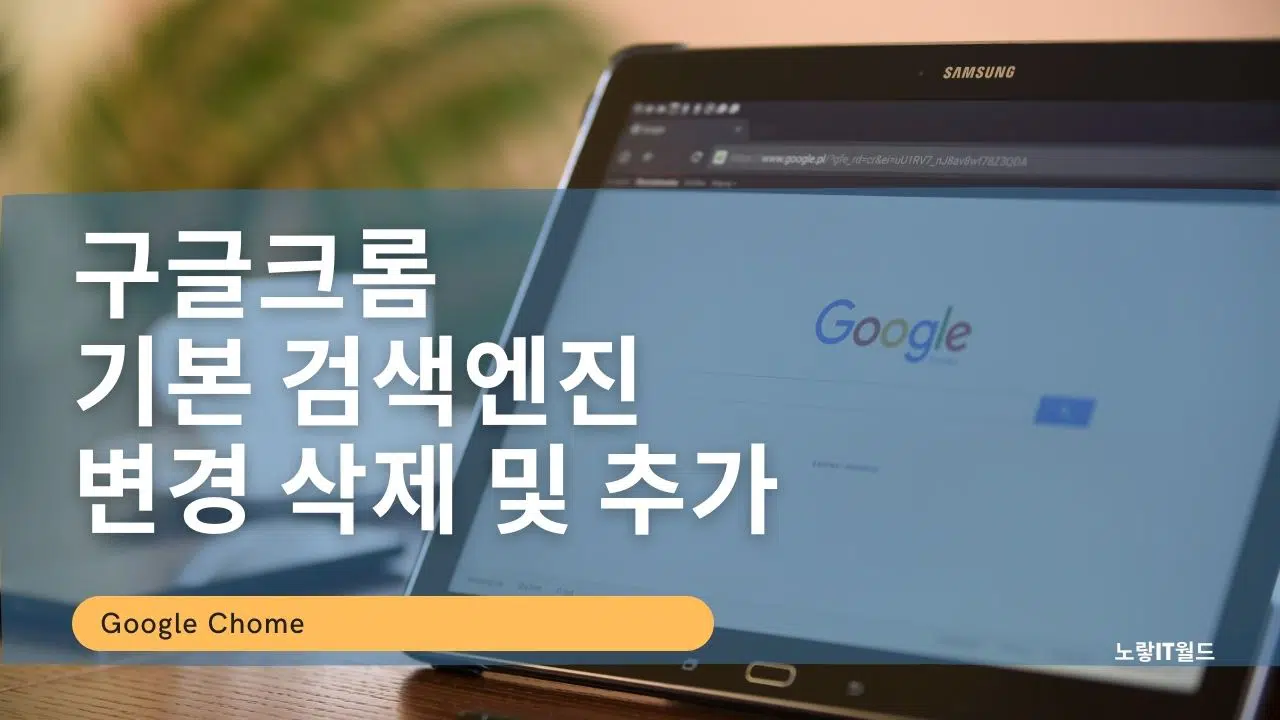인터넷 웹브라우저중 하나인 구글에서 개발한 크롬을 사용하면 인터넷 주소창에 원하는 검색키워드를 입력하면 별도의 검색엔진 접속 없이 바로 인터넷 검색이 가능한 장점이 있습니다. 이때 설정해 놓은 구글크롬 기본 검색엔진으로는 보통 Google을 주로 사용하는데 간혹 이스트소프트의 알집이나 알PDF등을를 설치하게 되면 검색엔진이 Zum으로 변경되는 경우가 있으며 그외에도 네이버나 다음 Bing 등으로 기본 검색엔진이 변경될때가 있습니다.
그리고 간혹 Poshukach Engine Search라고 하는 검색엔진이 기본 검색엔진으로 등록되는 경우가 있는데 이렇게 원치 않는 검색엔진이 등록되었을 경우 삭제하거나 원하는 검색엔진으로 변경하는 방법을 알아보겠습니다.
- 참고 : 구글검색 구글링 잘하는 방법
- 참고 : 구글 성인인증 없이 검색하는 방법
- 참고 : 구글 세이프서치 설정 및 해제방법
구글크롬 기본 검색엔진 변경
노랗 목차
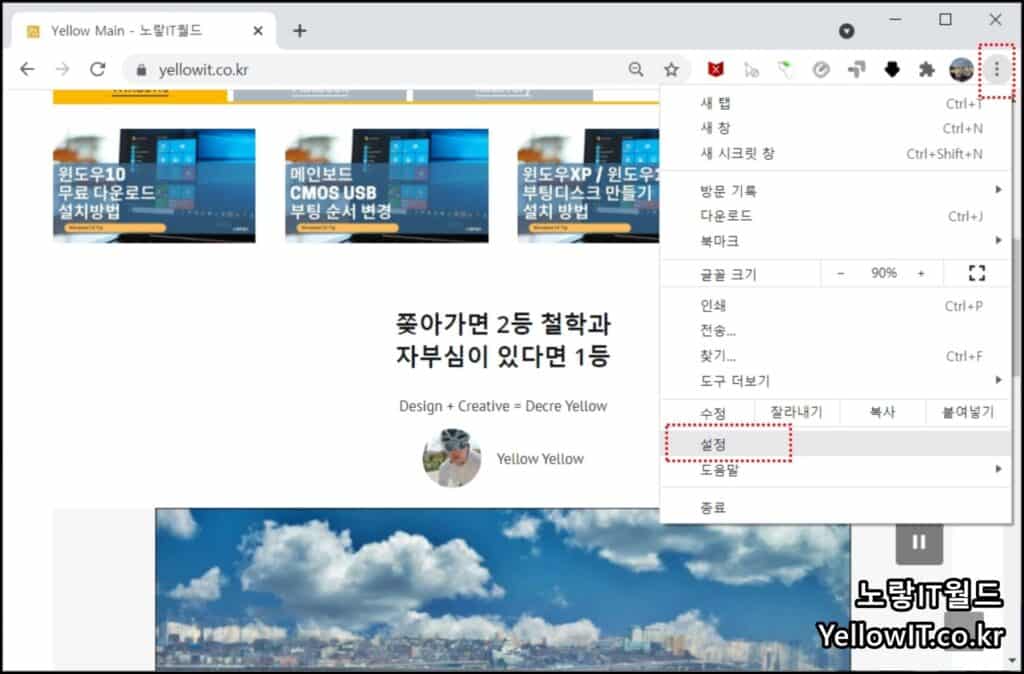
- 구글크롬을 실행합니다.
- 우측상단 점3개 -> 설정으로 들어갑니다.
- 좌측에서 검색엔진을 선택합니다.
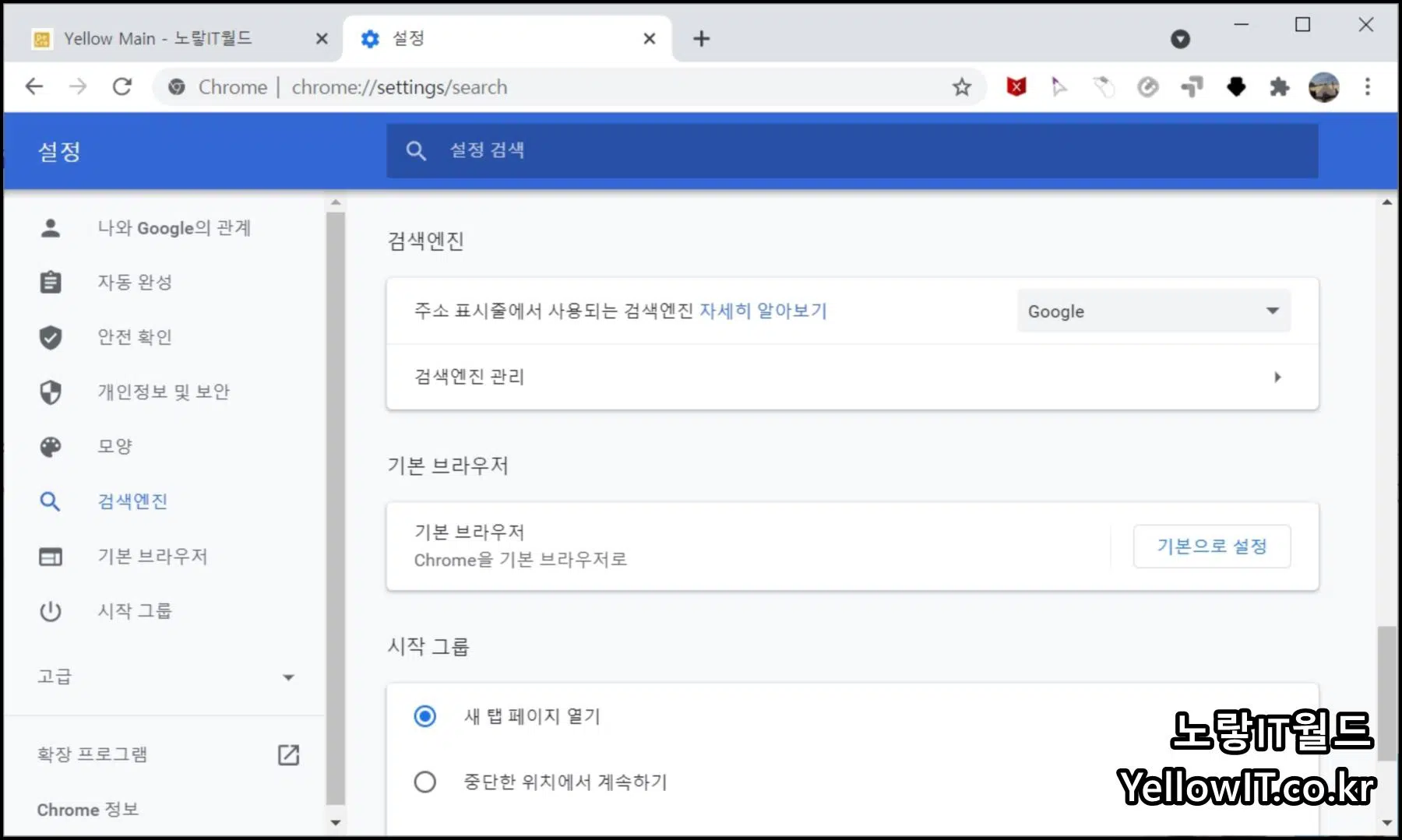
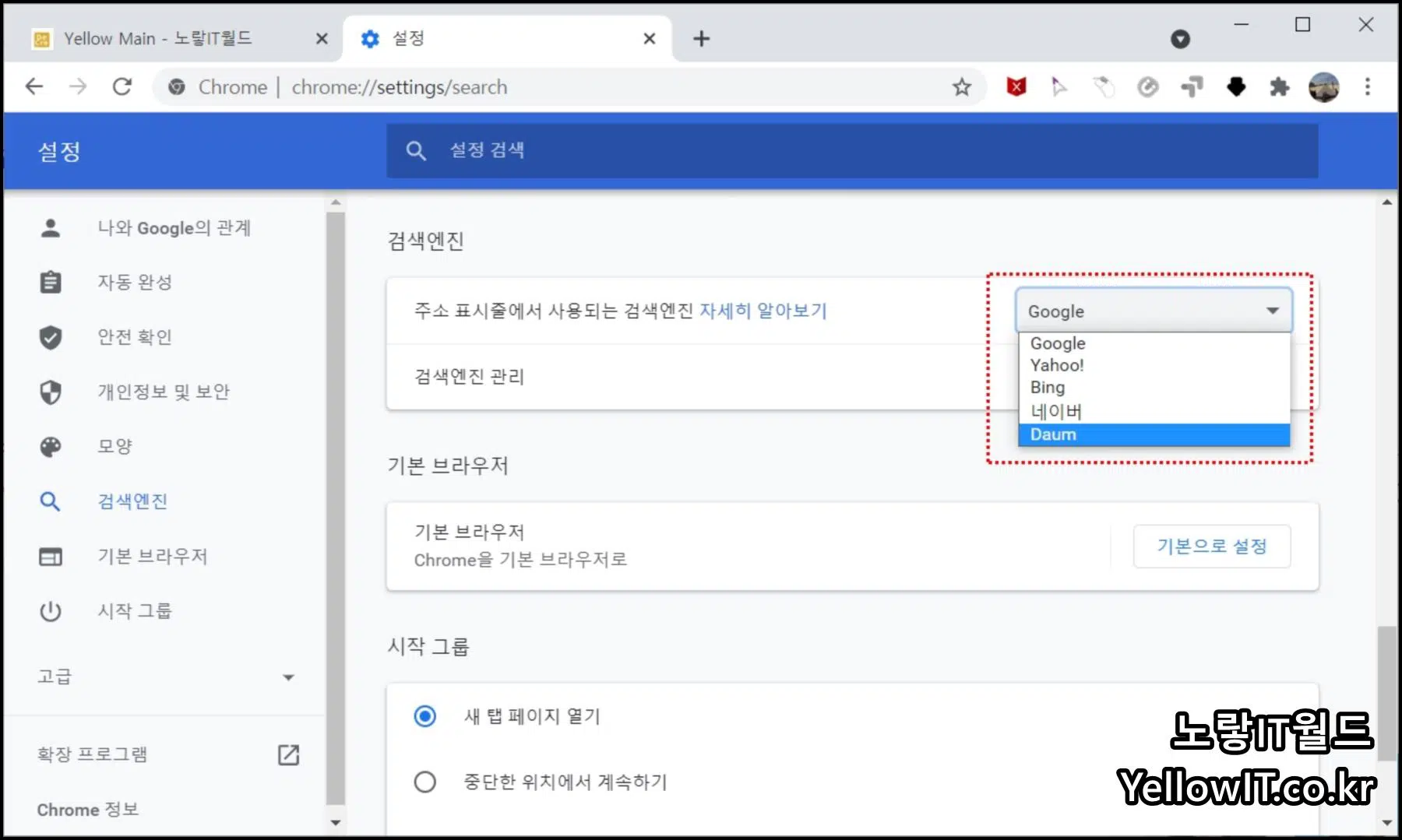
기본적으로 크롬에서 제공하는 검색엔진은 6가지 입니다.
- Yahoo!
- Bing
- 네이버
- Daum
- Poshukach Engine Search
여기서 원하는 검색엔진을 선택해서 변경합니다.
구글크롬 기본 검색엔진 삭제 및 추가
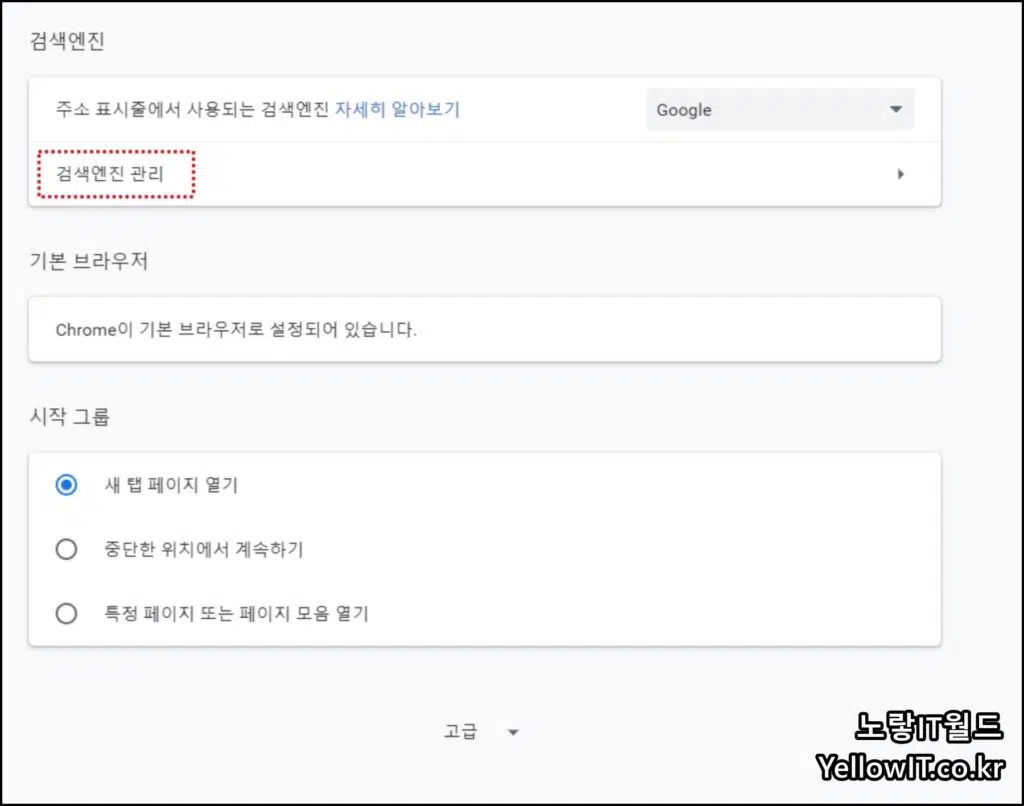
인터넷 주소창에 입력시 바로 검색엔진으로 검색되는 사이트를 삭제하거나 추가할 수 있습니다.
검색엔진 관리를 선택합니다.
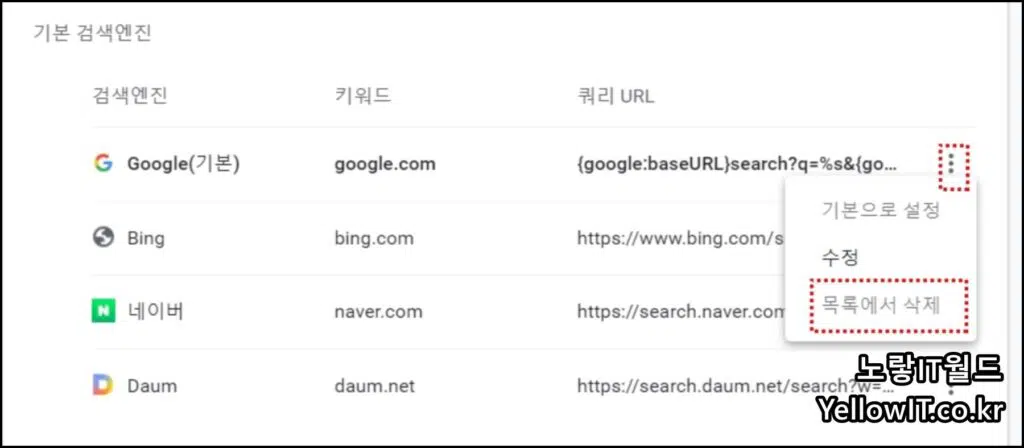
기본으로 설정되어 있는 검색엔진 구글이나 빙,네이버, Poshukach Engine Search,다음등 원하지 않는 것이 있다면 선택 후 목록에서 삭제를 눌러줍니다.
반대로 추가하고 싶은것이 있다면 추가가 가능하기 때문에 주로 사용하는 검색엔진을 사용합니다.